今日、世界中のどこに行っても、携帯電話を空中に置いて、見ているものをキャプチャしている人、または多くの人を見つけることができます。彼らは彼らの電話を持っていて、彼らが見るすべてを写真に撮ることができるので、彼らは皆彼らと一緒にカメラを持っています。携帯電話にはかなりの数年前からカメラが搭載されていましたが、年月を経て徐々に改善され、今日では多くの携帯電話が素晴らしいものになっています。
ただし、電話の写真を見ると、iPhoneとそのカメラに重点が置かれているようです。この記事はどちらが優れているかについては説明していませんが、スマートフォンに関しては、Androidの市場シェアがはるかに大きいため、Androidスマートフォンとそのカメラを使用する人が増えていることを覚えておくことが重要です。
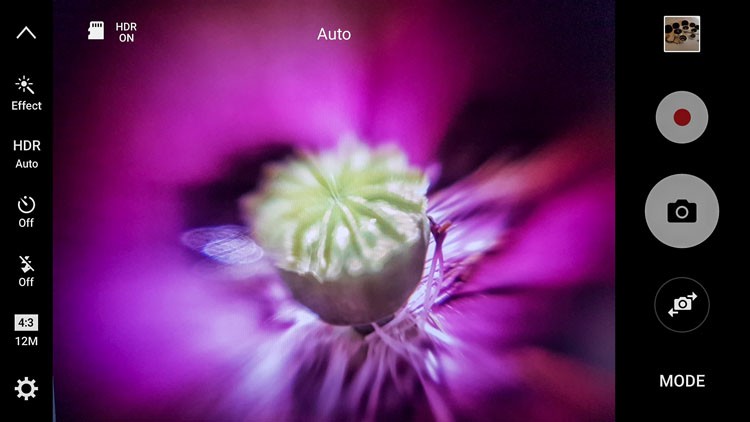
Samsung GalaxyS7Edgeのカメラユーザーインターフェース。
このため、この記事ではAndroidの写真に焦点を当てます。すべてがiPhone用に作られていると考えているようで、iPhoneがない場合は見逃しているようです。実際にはそうではなく、この記事の調査を開始して以来、非常に多くのことが明らかになりました。
電話
すべての電話が同じであるわけではなく、カメラも同じではありません。写真撮影に真剣に使用する場合は、調査を行って、優れたカメラを備えたカメラを入手することをお勧めします。
サムスンは最近、ノート7のリリースで大失敗についていくつかの悪い報道をしましたが、それはまだ良い電話であり、ギャラクシーS7エッジのカメラは(携帯電話の中で)最高のスチルカメラであると言われていることを覚えておく必要があります)市場に出ています。それは非常に明確であり、写真は驚くべき品質を持っています。これは私が使用しているものです。
ニーズに合ったものを入手
ほとんどの場合と同様に、カメラにはさまざまな設定とモードがあるため、撮影する写真の種類に適したものを見つけることができます。
あなたの意図が写真撮影のためにあなたの電話をたくさん使うことであるならば、あなたが必要とするものを持っているものを選ぶことを忘れないでください。また、携帯電話からコンピュータに写真を簡単に取得できることを確認してください。しかし、今日の電話市場では、これまでになく簡単になっています。
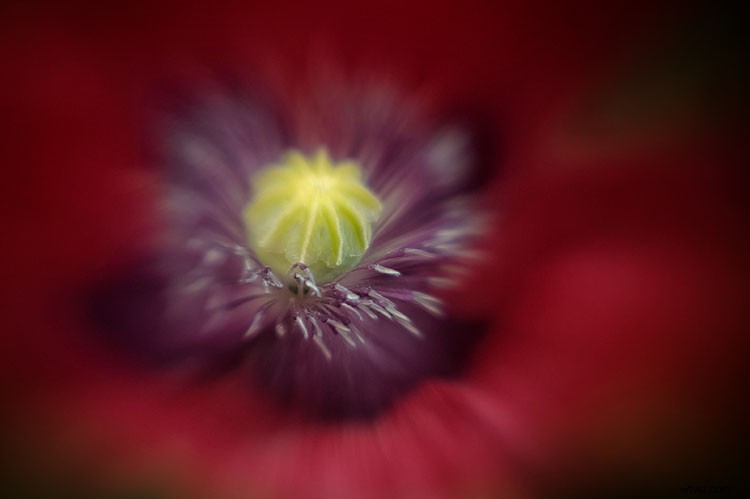
サムスンギャラクシーS7カメラを使った料理写真。
写真用アプリ
私たちはアプリの世界に住んでいます。すべてのためのアプリがあるようです。それらが良いかどうかは別の話です。
Google Playストアにアクセスしてカメラを検索すると、圧倒的な選択肢が与えられます。画像共有、エフェクトの実行、自撮り写真の作成、コラージュなどのアプリを入手できます。リストは無限のようです。人気のある結果だけで200以上の選択肢があります。
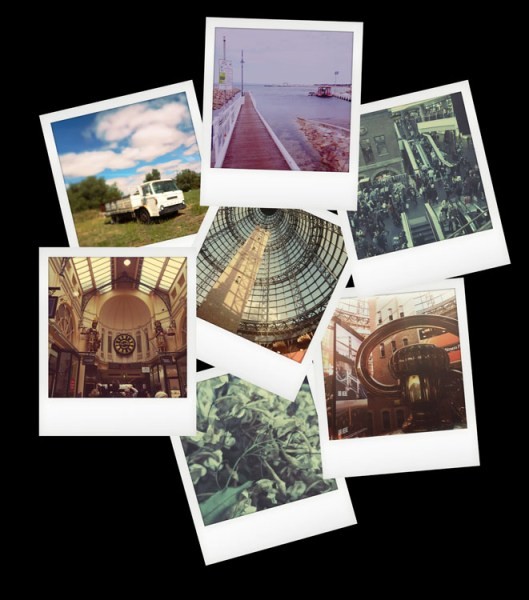
インスタントカメラアプリで撮影した写真。
それらのほとんどは無料です。使用するものがわからない場合は、インストールして試してみてください。気に入らない場合は、アンインストールしてください。レビューと星の数は、特にあなたがお金を払わなければならないものにとって、良い指標になり得ます。あなたがお金を使わなければならないなら、あなたはそれが良い購入であることを確認したいです。とはいえ、それらの多くはそれほど費用がかかりません。
ポラロイドカメラで得られるタイプの画像を模倣したインスタントを購入しました。少し遊んだ後、アプリにはさまざまな効果を作成するためのフィルターがたくさんあることに気付きました。元のポラロイドのように、画像を振ったり吹き飛ばしたりして画像を表示できるように設定されています。あなたはそれをする必要がないことを知っていても、それを振ったり吹き飛ばしたりしないことはほとんど魅力的ではないようです。

インスタントカメラアプリで写真を撮る。
レトロカメラアプリ
あなたが試すことができるもう一つはレトロカメラです。無料で、いくつかの異なるカメラが付属しています。アプリのカメラアイコンを押すと、スクロールして別のアイコンを見つけることができます。私はXoloroidのものとFudgecanがとても好きです。このアプリにはフィルターがないようですが、カラーまたは白黒の画像を使用するように選択できます。
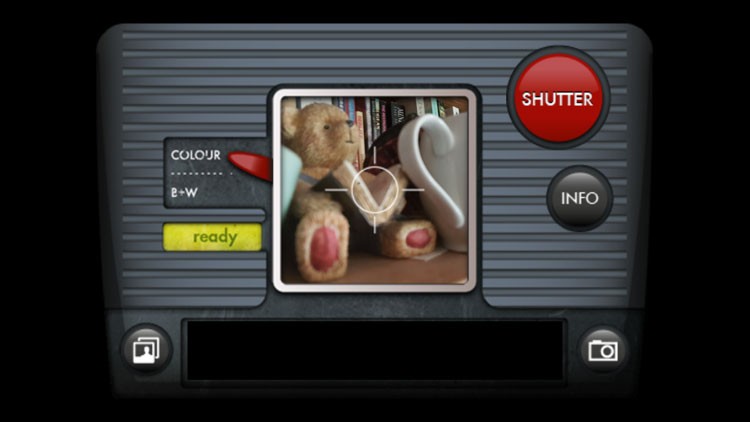
画像を撮影しているRetroCameraアプリ。
彼らは遊ぶのがとても楽しいです、そして私はあなたが多くのアプリを試すことを提案します。恋に落ちるかもしれません。

Retro Cameraアプリ内のカメラを使用すると、さまざまなオプションのそれぞれでさまざまな結果を得ることができます。
スマートフォンに接続するレンズ
携帯電話用のレンズは昔から出回っていますが、iPhone専用の印象があるようです。私も同じことを考えました。ただし、Androidスマートフォンに取り付けるために利用できるレンズはたくさんあります。
LensbabyにはiPhone用のレンズがあります。なぜ彼らがAndroidでそれらを行わなかったのかと尋ねられたとき、答えは簡単でした。彼らはそうしましたが、人々は興味を示さなかったようで、彼らは売りませんでした。売れ行きが悪かったのは、知らなかったからかもしれません。さて、今あなたはそうします。
Android用のレンズがいくつあるかは不明ですが、iPhone用のレンズの多くはAndroidでも使用できるようです。彼らはあなたの電話の後ろのカメラの上部に突き刺さる磁気リングを使用します。一部のリングは他のリングよりも優れており、一部はうまく機能しません。
Lensbaby
Lensbabyの電話レンズは3つあり、それらはすべて異なることをします。それらと一緒にあなたが写真を撮るのを助けるあなたの電話のためのアプリがあります。
- Lensbaby LM-10 は双方向レンズです。つまり、向きを変えて反対側の端も使用できます。スイートスポットは両端の中央にありますが、一方の端がもう一方の端よりも近づくことができます。カメラのレンズを逆にするようなものです。
- LM-20はスイートセンタースポットが大きく、通常の画像をより多く撮影できます。
- LM-30mこれは中央が非常に鋭く、周囲にクレイジーな効果をもたらします。写真は気が遠くなるようなもので、奇妙すぎると言う人もいます。このレンズをどこで使うかを考える必要があります。すべてに適しているわけではありません。

Lensbabyレンズ
カメラにくっつく磁気リングは素晴らしく、レンズを外しても外れません。ただし、ピントを合わせるのが難しい場合があります。そのままにしておくと、カメラが動く可能性があるため、次回は再調整が必要になる場合があります。
非常に良いことの1つは、少し着脱できることです。私はこれを最大4回行い、必要になるまでスマートフォンの背面に貼り付けたままにして、撮影の準備ができたらカメラの上に移動することがよくあります。
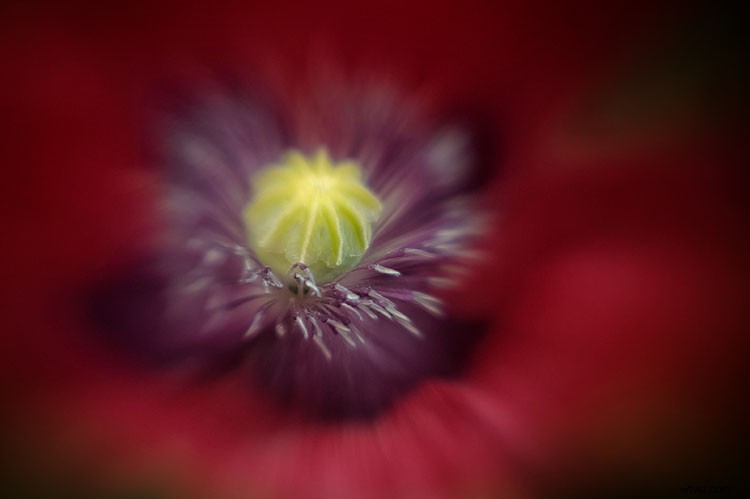
LensbabyLM-10を使用して撮影したマクロ写真
Lensbabyアプリ
前述のように、Lensbabyには無料のアプリもあり、ダウンロードして画像をより細かく制御できます。スイートスポットを移動したり、1つの位置にロックしたりできます。 LM-10は撮影時に画像を反転させることに注意してください。そのため、ビューを反転して正しい方向に表示できるようにアプリが必要です。
全体的にレンズは素晴らしく、外出時にポケットやバッグに入れて持ち運べるほど小さいです。マクロ撮影によく使っています。

3枚の画像。最初の画像はLensbabyLM-20で撮影され、次の2枚はLM-30レンズで撮影されました。
Photojojo
レンズを製造している別の会社はPhotojojoです。 5つすべて、またはそのうちの2つだけを購入できます。標準レンズがありますが、特殊効果レンズもあります。彼らは私が偏光子で見た唯一の会社であり、状況によっては非常に便利かもしれません。
彼らが持っているもののリストはここにあります:
- 魚眼レンズ
- スーパーフィッシュアイ
- 偏光子
- ワイド/マクロ
- 望遠レンズ

Photojojoレンズ
それらはすべて良いですが、スーパーフィッシュアイはおそらく私が最も遊んだものです。それは非常に広く、歪んでいます。このレンズで撮ったショットでは、カメラを手に持って撮影します。他のレンズはあなたが期待するものです。
Photojojoレンズには、カメラに取り付けるための磁気リングが付属していますが、それらはあまり密着せず、レンズを取り外すと、リングも外れることがよくあります。スーパーフィッシュアイのようにレンズが少し重い場合は、スマートフォンを下に傾けると、リングと一緒に外れます。

スーパーフィッシュアイのPhotojojoレンズで撮影した写真。
私はPhotojojoレンズでLensbabyリングを使用しています。レンズやリングを動かさなければならないこともありますが、辛抱強くあれば、それらを一緒に機能させることができます。
写真編集アプリ
携帯電話で写真を撮り始めると、次の進歩は、FacebookやInstagramなどのソーシャルメディアの場所で写真を世界と共有し始めることです。それらをまっすぐに投稿するか、Instagramに付属のフィルターを使用するか、画像フォトエディターアプリを微調整することができます。
Playストアで写真編集者を検索すると、多くの選択肢が表示されます。カメラの場合と同じように、どのカメラが自分と自分の目的に役立つと思うかを確認する必要があります。ここでは2つを見ていきます。
スナップシード
Snapseedは、しばらく前から存在している写真編集アプリです。それは無料で、かなり使いやすいです。画像に追加できるフィルターがいくつかありますが、かなりの数の調整もあります。多くの場合、それがあなたがする必要があるすべてです、ほんの少しの微調整をするだけで、写真は保存される準備ができています。
画像に変更を加えることができる他のソフトウェアと同様に、常に画像を保存する必要があります。携帯電話で、Snapseedは新しく保存された編集済み画像用の新しいギャラリーを作成します。元のバージョンと編集されたバージョンの2つの画像が表示されます。共有するときは、Snapseedギャラリーから1つを選択してください。

左側の写真は私の携帯電話で撮影され、右側のSnapseedで処理されました。
Lightroom Mobile
お使いの携帯電話でLightroomMobileを入手するには、Adobe forPhotoshopCCおよびLightroomCCのサブスクライバーである必要があります。パッケージの一部として提供されます。サブスクライバーになると、アプリをダウンロードしてサインインできます。
パソコンのLightroomCCのようには機能せず、Snapseedなどの他の写真編集アプリと非常によく似ています。ナビゲートして理解するのは簡単です。繰り返しになりますが、実行したことをすべて保存すると、スマートフォンのLightroomギャラリーにエクスポートされます。
購読しない場合は、このアプリを入手するためだけに購読しないでください。 Snapseedもおそらく同じくらい優れています。気に入らない場合は、他にもたくさんの編集アプリがあります。周りに聞いてみれば、きっとたくさんのリストが手に入ると思います。優れている点の1つは、それらをインストールできることです。気に入らない場合は、アンインストールするだけです。
Android写真のまとめ
携帯電話で写真を撮るのはとても楽しいです。Androidを持っているからといって、iPhoneと同じように写真を撮ることができないわけではありません。 Appleユーザーにあなたの電話はそれほど良くないと言わせないでください。これで、良い写真を同じように、おそらくもっと良く撮ることができることがわかりました。
結局のところ、それはカメラを持っている人(あなた)とあなたがどれだけ優れているかにかかっています。信仰を持ち、あなたの写真を共有してください。以下のコメントセクションでそれらを見てみたいです。
